Съдържание
Вашият бърз отговор:
За да намерите някого в Messenger по телефонен номер, първо запазете телефонния номер в мобилните си контакти.
След това отворете приложението "Messenger" и кликнете върху иконата с изображение на профила си, която се намира в горния ляв ъгъл на раздела "Чатове", за да преминете към раздела "Аз".
В раздела "Me" (Аз) превъртете списъка с опции и щракнете върху "Phone Contacts" (Телефонни контакти). Под телефонни контакти изберете "Upload Contacts" (Качване на контакти) и натиснете бутона "Turn ON" (Включване) в долната част.
След това се върнете на страницата "Чатове". Там в долната част е опцията "Хора", кликнете върху нея.
В раздела "Хора" погледнете в горния десен ъгъл и ще видите икона на книга за контакти.
Там ще получите всички хора, които са в Messenger от контактите ви. Превъртете списъка и намерете лицето, към което сте се насочили. Можете дори да потърсите името на това лице в лентата за търсене.
Търсене на телефонни номера в Messenger:
Търсене на хора Изчакайте, работи!...🔴 Как да използвате:
Стъпка 1: Първо отидете в инструмента за търсене на телефонни номера в Messenger.
Стъпка 2: Ще видите поле за търсене, в което можете да въведете телефонния номер на лицето, чийто профил в Messenger искате да намерите.
Стъпка 3: След като въведете телефонния номер, щракнете върху бутона "Търсене на хора".
Стъпка 4: Инструментът ще отнеме известно време, за да потърси профила в Messenger, свързан с въведения телефонен номер.
Как да намерите някого в Messenger по телефонен номер:
Намирането на някого в Messenger по телефонен номер е лесна задача. Просто трябва да изпълните основните изисквания, а именно: да запазите телефона на този човек в контактите си и второ, да синхронизирате мобилните контакти с приложението Messenger.
Това ще качи всички телефонни номера на мобилния ви телефон в акаунта ви в Messenger и след това ще можете лесно да намерите лицето.
Вижте също: Как да намерите номер на TextNow по имейлСтъпка 1: Запазете телефонния номер на това лице в контактите си
На първо място трябва да сте сигурни, че телефонният номер на лицето, към което сте се насочили, е запазен в книгата с контакти на телефона ви. Ако не е, първо трябва да запазите телефонния номер. За целта отворете "Контакти" на мобилния си телефон и превъртете списъка, за да проверите дали телефонният номер на това лице е запазен или не.
Ако е запазен, фантастично, а ако не е, тогава запазете телефонния номер. На клавиатурата за набиране въведете телефонния му номер и щракнете върху "Добавяне към контакти", а след това въведете името му и запазете номера.
Стъпка 2: Отворете приложението> "Messenger" и влезте в него
Сега отворете приложението "Messenger" на същото мобилно устройство, на което сте записали телефонния номер на лицето. Ако приложението не е изтеглено на този мобилен телефон, отидете в "Play Store" и инсталирайте приложението "Messenger" на този мобилен телефон. След това отворете приложението Messenger и влезте в профила си.
Въведете потребителското име или телефонния номер и паролата за влизане и докоснете "Продължи като вашето потребителско име " и вашият акаунт в Messenger ще се отвори на екрана.
Стъпка 3: Докоснете> иконата "Профил"
След като отворите профила си в Messenger, трябва да се придвижите към страницата на профила. На страницата на профила си ще получите възможност да направите промени и да добавите нещо в профила си в Messenger. Следователно за тази цел трябва да отидете на страницата на профила си.

В първия интерфейс, който е екранът "Чатове", в горния ляв ъгъл ще видите икона на профилната си снимка. Мини версия на текущата ви профилна снимка. Докоснете иконата> Профил и ще стигнете до страницата на профила си.
Стъпка 4: Превъртете списъка и отидете на> "Телефонни контакти"
Сега, когато стигнете до страницата на профила си, това е разделът "Аз". Там ще видите профилната снимка в горната част на екрана, а под нея - дълъг списък с опции за извършване на настройки, промени и добавяне към профила ви в Messenger.
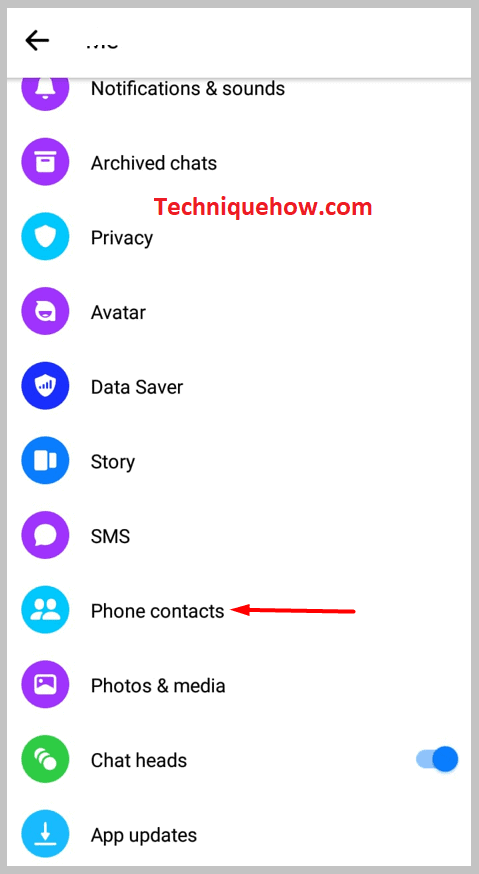
За да намерите някого по телефонен номер в Messenger, първо трябва да "Качите телефонните си контакти" в Messenger. Трябва да отидете на опцията "Телефонни контакти" в списъка. Отидете на тази опция, докоснете и я отворете.
Стъпка 5: Изберете> Качване на контакти & Включете
Под опцията "Phone Contacts" (Телефонни контакти) ще получите две опции. Едната е> "Upload Contacts" (Качване на контакти), а втората е "Manage Contacts" (Управление на контакти). Трябва да изберете първата, а именно> "Upload Contacts" (Качване на контакти).
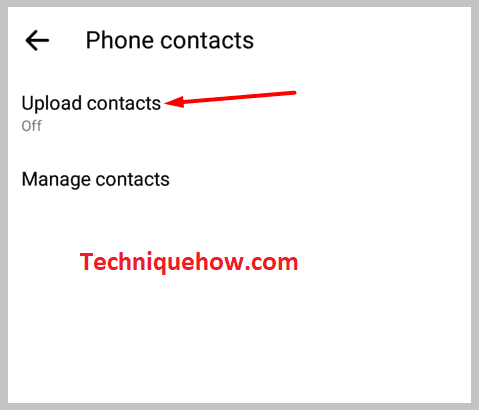
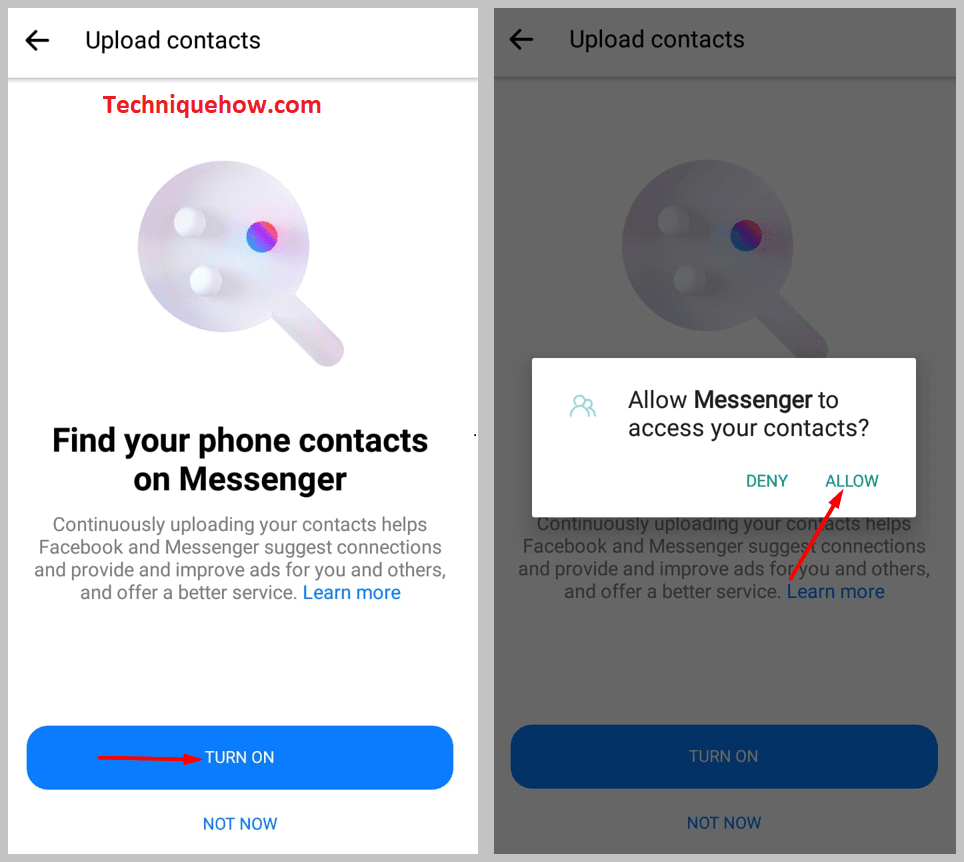
Докоснете "Upload Contacts" (Качване на контакти) и след това "Turn ON" (Включване). На екрана ще видите "Find your phone contacts on Messenger" (Намиране на телефонните ви контакти в Messenger), а в долната част - бутона "Turn ON" (Включване), докоснете го и телефонните ви контакти ще бъдат качени в Messenger за няколко секунди.
Стъпка 6: Върнете се в раздела "Чатове" и щракнете върху иконата "Хора".
След като качите телефонния контакт в Messenger, затворете този раздел и се върнете на първата страница - страницата "Чатове". Натиснете два пъти бутона "назад" и ще стигнете до раздела за чатове.
Вижте също: Означава ли празната профилна снимка в Messenger, че е блокирана?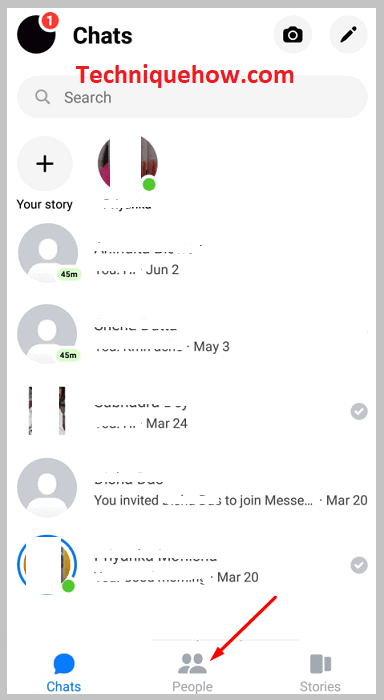
На тази страница, в долния десен ъгъл, ще видите опцията "Хора". Щракнете върху нея и ще стигнете до страницата, в която ще видите всички онлайн/активни хора във вашия Messenger.
Стъпка 7: Щракнете върху иконата "Контакт" и потърсете
В раздела "Хора" първо ще видите активните/онлайн хора в Messenger. Игнорирайте това и погледнете в горния десен ъгъл на същата страница. ще видите икона на книгата "Контакт".
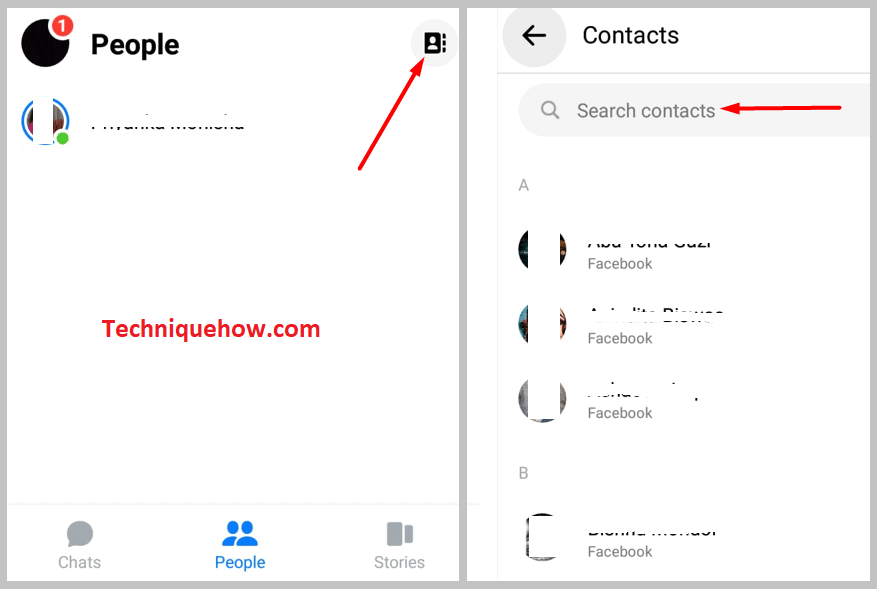
Щракнете върху иконата на книгата "Контакти" и на екрана ще се появят всички хора от книгата ви за контакти, които са в Messenger или Facebook. Превъртете списъка и потърсете лицето, към което сте се насочили. Можете също така да въведете името му в лентата за търсене и да потърсите.
Така можете да търсите или да намерите някого в Messenger, като използвате неговия телефонен номер.
Какво да направите, ако номерът няма профил във Facebook:
Ако лицето няма акаунт във Facebook, можете да му изпратите връзка за покана за присъединяване към Facebook и Messenger. За целта трябва да отидете в акаунта си във Facebook, който е свързан с Messenger, където търсите това лице. Отворете същия акаунт във Facebook.
🔴 Стъпки, които трябва да следвате:
Стъпка 1: Отворете приложението на Facebook, което е свързано с вашия Messenger, където търсите този човек, и влезте в него.
Стъпка 2: След като влезете в профила си, кликнете върху иконата "Профилна снимка" в горния десен ъгъл и отидете на "Настройки".
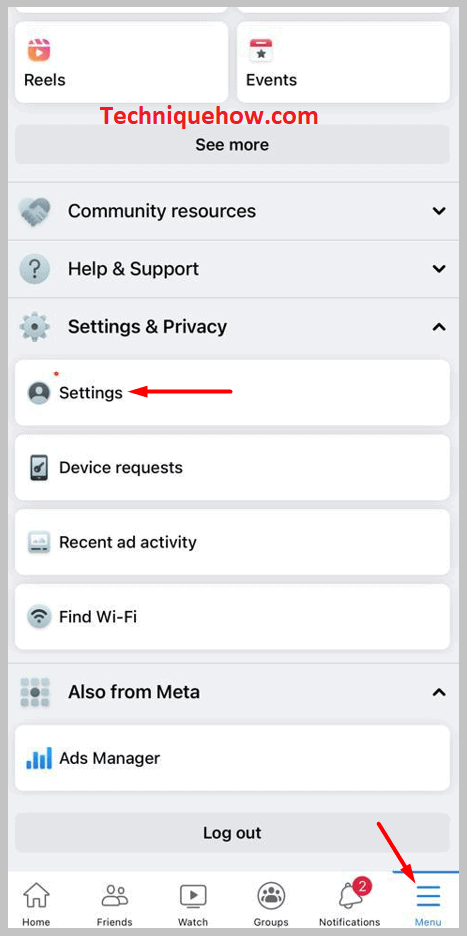
Стъпка 3: На страницата "Настройки" превъртете списъка и изберете> "Качване на контакти". Включете функцията за качване на контакти и докоснете> "Разрешаване на достъпа". Изчакайте известно време, докато се импортира контактът и след това се опресни страницата за качване на контакти.
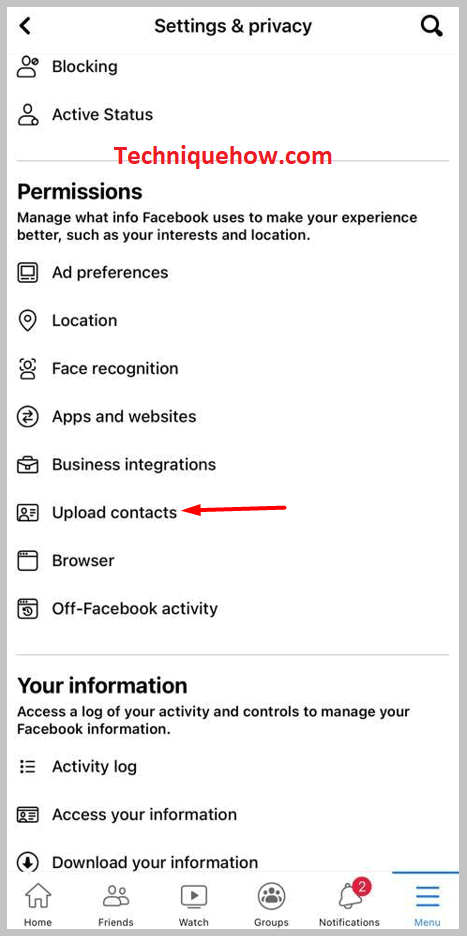
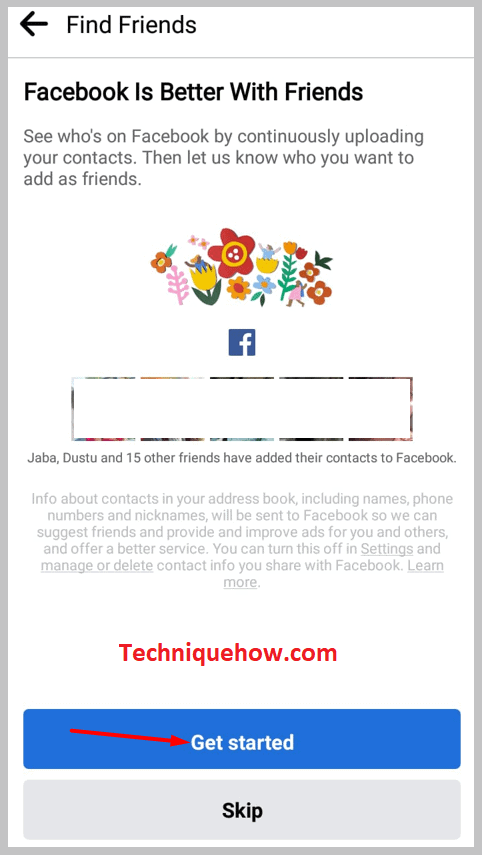
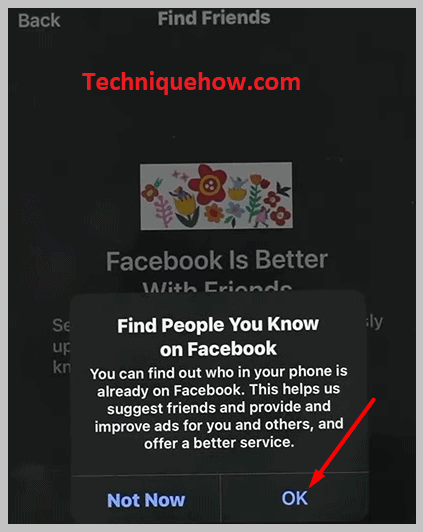
Стъпка 4: Там, на същата страница, ще получите възможност да "Поканите приятели", които не са в Messenger или Facebook.
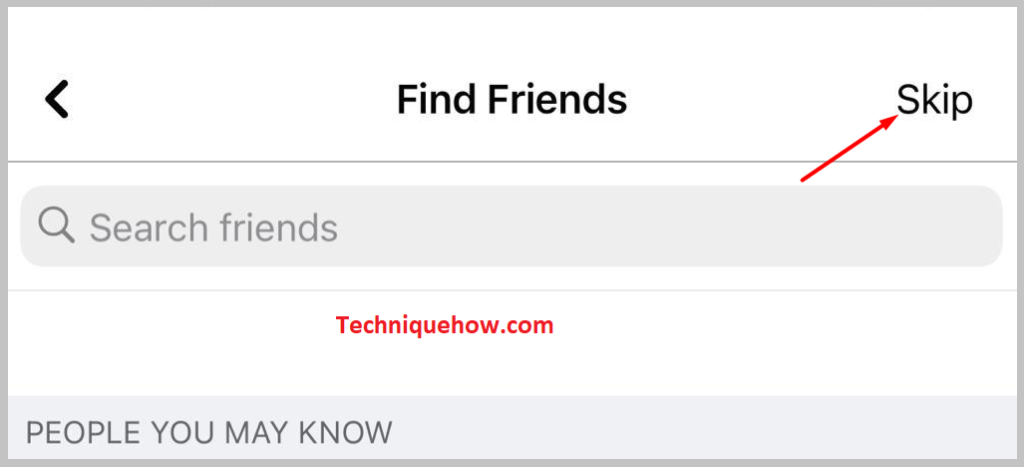
Стъпка 5: Докоснете "Покани" и съобщението ще бъде изпратено до тях.
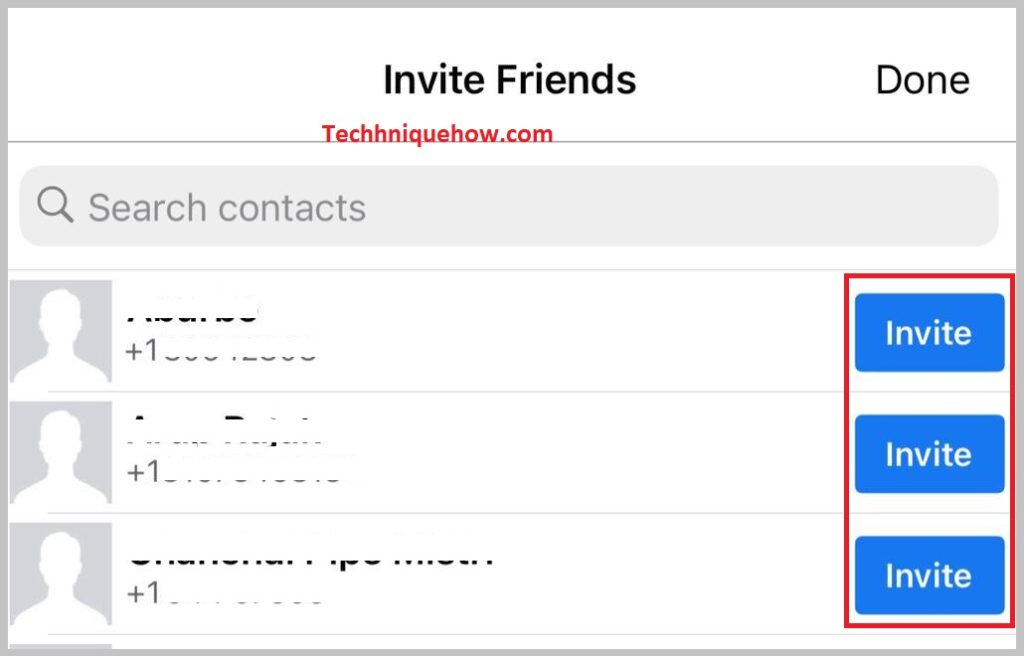
Стъпка 6: Изчакайте, докато се присъединят към Messenger, и след като го направят, ги проверете в списъка с контакти на Messenger.
